Как преобразовать MBR в GPT в Windows 11
При установке Windows 11 с USB-устройства или DVD-диска может появиться сообщение об ошибке «Невозможно установить Windows на этот диск». Ошибка обычно появляется, когда диск отформатирован в неправильном разделе.
Операционная система Windows использует MBR или GPT, в зависимости от вашей операционной системы и прошивки. GPT — это современная схема разделов, необходимая, если вы загружаете операционную систему Windows в режиме UEFI.
С другой стороны, MBR нужен, если вы загружаете старые версии Windows в режиме BIOS. Таким образом, в зависимости от вашей операционной системы и прошивки вам может потребоваться переключение между схемами разделов MBR и GPT. Итак, если вы ищете способы преобразовать MBR в GPT в Windows 11вы попали на нужную страницу.
Преобразование MBR в GPT в Windows 11
В этом следующем руководстве мы поделились двумя лучшими способами просмотра и преобразовать MBR в GPT в Windows 11. Шаги были немного сложными, поэтому внимательно следуйте им, чтобы избежать проблем.
Программы для Windows, мобильные приложения, игры - ВСЁ БЕСПЛАТНО, в нашем закрытом телеграмм канале - Подписывайтесь:)
Определите, является ли ваш диск MBR или GPT
Первый шаг включает в себя определение того, использует ли диск схему разделов MBR или GPT. Вот что вам нужно сделать.
1. Сначала нажмите на поиск Windows 11 и введите Управление диском. Далее откройте утилиту «Управление дисками» из списка всех доступных вариантов.
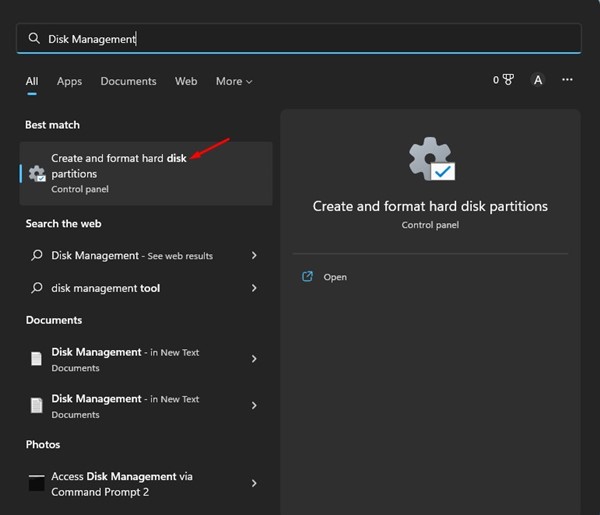
2. Теперь щелкните правой кнопкой мыши диск, схему разделов которого вы хотите проверить, и выберите Характеристики.
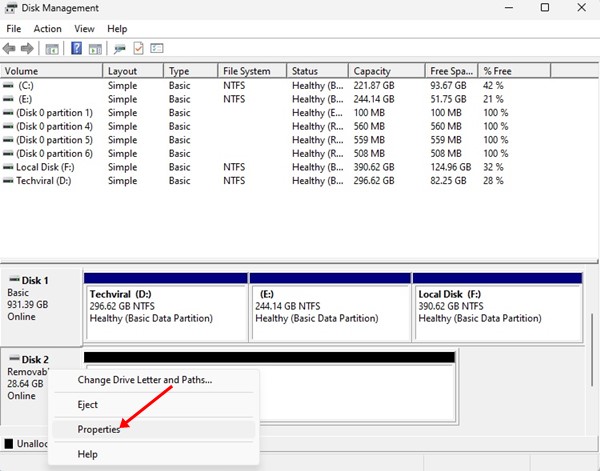
3. В свойствах переключитесь на Объемы вкладка В разделе «Громкость» проверьте Стиль раздела раздел. В нем будет указано, использует ли диск схему разделов MBR или GPT.
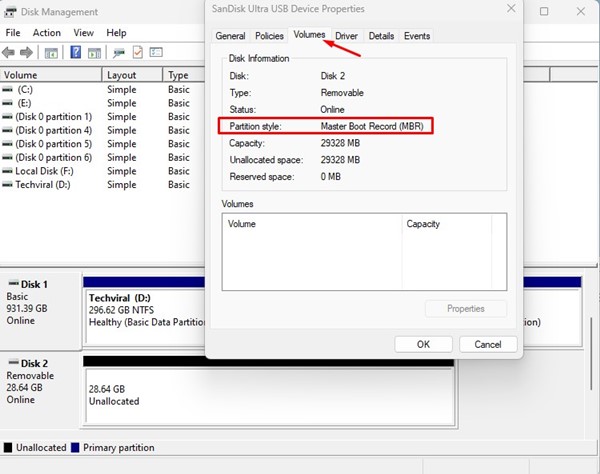
Вот и все! Вот как вы можете проверить, использует ли диск стиль раздела MBR или GPT в Windows 11.
Преобразование MBR в GPT в Windows 11
Если вы хотите преобразовать диск MBR в GPT в Windows 11, выполните несколько простых шагов, описанных ниже. Вот как конвертировать из MBR в GPT
Важный: Преобразование MBR в GPT или наоборот приведет к удалению всех данных, хранящихся на диске. Следовательно, сделайте резервную копию содержимого диска перед преобразованием схемы таблицы разделов в Windows 11.
1. Нажмите на поиск Windows 11 и введите «Командная строка». Щелкните правой кнопкой мыши командную строку и выберите Запустить от имени администратора.
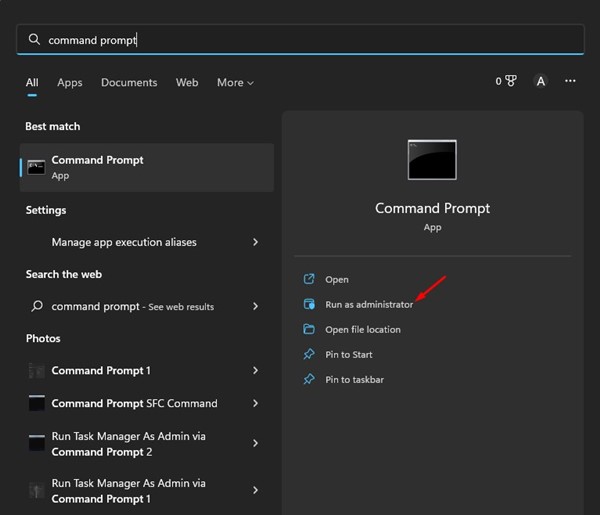
2. В командной строке введите дискпарт и нажмите кнопку Enter.
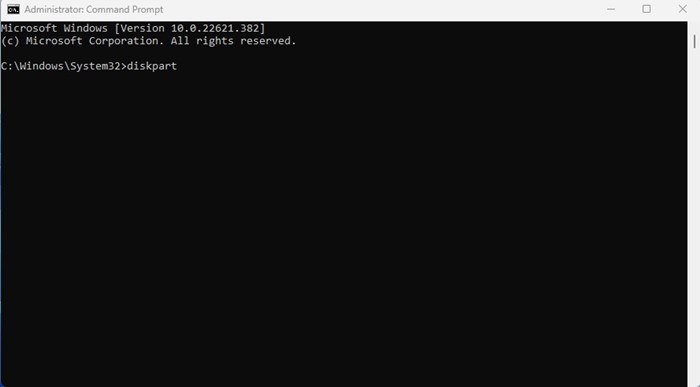
3. После этого введите список дисков в командной строке и нажмите кнопку Входить кнопка.
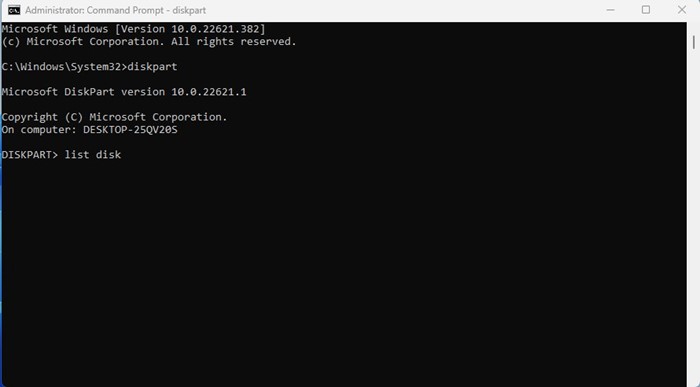
4. В нем будут перечислены все диски, подключенные к вашему компьютеру. Запишите номер диска назначены за подключенными дисками.
5. Далее выполняем команду выберите номер дискаи нажмите кнопку Enter.
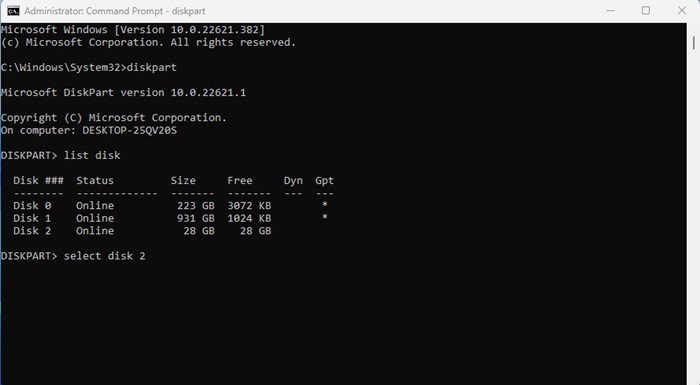
Примечание: Обязательно замените # с номером диска, который вы хотите выбрать. Например, выберите диск 2
6. Теперь введите чистый в командной строке и нажмите Входить.
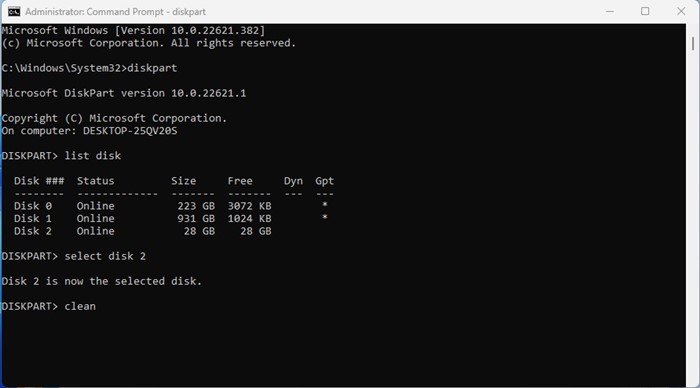
7. Это отформатирует диск. Если диск использует MBR и вы хотите преобразовать его в GPT, выполните команду конвертировать GPT и ударил входить.
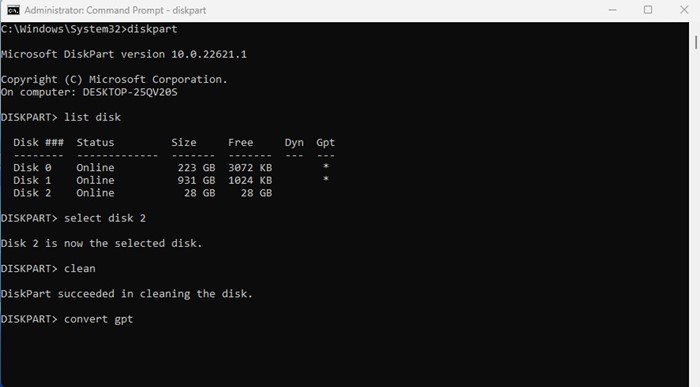
8. Если диск использует GPT, и вы хотите преобразовать его в MBR, выполните команду:
конвертировать мбр
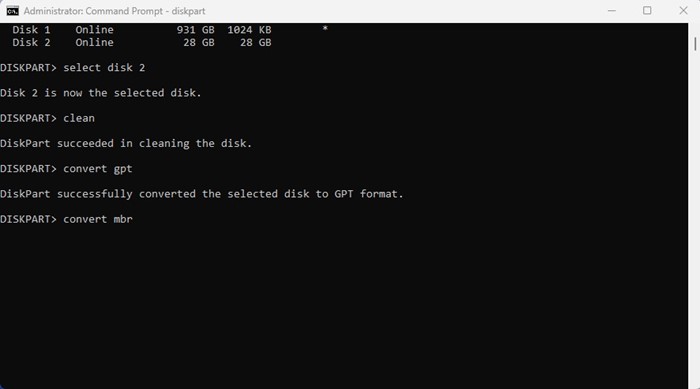
Вот и все! Это самый простой способ конвертировать MBR в GPT или GPT в MBR в Windows 11.
Другие способы преобразования стиля раздела диска в Windows
Если вы не хотите полагаться на командную строку, вам необходимо использовать сторонние инструменты управления дисками. Третья сторона инструменты управления дисками для Windows можно легко изменить схему порций.
Тем не менее, загрузите инструменты управления дисками из надежных источников, которые часто поставляются с вредоносными программами в качестве надстройки.
Итак, это руководство посвящено конвертация MBR в GPT и наоборот. Процесс немного сложный, но он работает. Если вам нужна дополнительная помощь в преобразовании GPT в MBR или MBR в GPT в Windows 11, сообщите нам об этом в комментариях ниже.
Программы для Windows, мобильные приложения, игры - ВСЁ БЕСПЛАТНО, в нашем закрытом телеграмм канале - Подписывайтесь:)






